Làm việc trên máy tính trong thời gian dài có thể là một trong những lý do khiến bạn khó ngủ. Đó là bởi vì màn hình của bạn giống như hầu hết các màn hình phát ra ánh sáng xanh có thể ảnh hưởng đến giấc ngủ của bạn. ScreenTemperature là một công cụ mã nguồn mở có thể giúp giảm mỏi mắt bằng cách giảm nhiệt độ màu của màn hình.
Hầu hết các điện thoại thông minh đều có tùy chọn tích hợp để tự động giảm nhiệt độ màu, chẳng hạn như vào ban đêm. Ngay cả Windows 10 cũng được tích hợp cài đặt Night Light khá tốt. Nếu bạn muốn có nhiều lựa chọn, lựa chọn phổ biến nhất là F.lux. ScreenTemperature là một công cụ chỉnh nhiệt độ màu tương tự, nhưng rất thân thiện với người dùng.
Chương trình chạy dạng portable và có dung lượng khoảng 6MB khi giải nén, giao diện đơn giản với ba tab.
Tab Color có hai phương pháp để điều chỉnh nhiệt độ màu. Tùy chọn đầu tiên sử dụng thuật toán của Tanner Helland (nhà phát triển của Photo Demon). Thuật toán được sử dụng làm phương pháp mặc định trong ScreenTemperature. Thanh trượt trên trang này có thể được kéo sang bên trái để giảm nhiệt độ, bạn có thể di chuyển nó sang bên phải để tăng giá trị. Văn bản phía trên thanh trượt hiển thị giá trị nhiệt độ hiện tại tính bằng K (Kelvin).
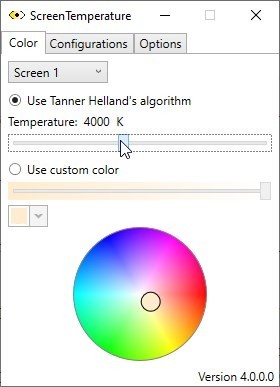
Một cách khác mà bạn có thể sử dụng để sửa đổi nhiệt độ màu là sử dụng màu tùy chỉnh. Chuyển đổi tùy chọn và nhấp vào menu thả xuống bên dưới nó. Một cửa sổ mới hiện ra với bảng màu mà bạn có thể sử dụng để chọn bóng mà bạn muốn sử dụng để điều chỉnh nhiệt độ màu. Bạn cũng có thể sử dụng bánh xe màu ở cuối cửa sổ để chọn màu tùy chỉnh một cách nhanh chóng.
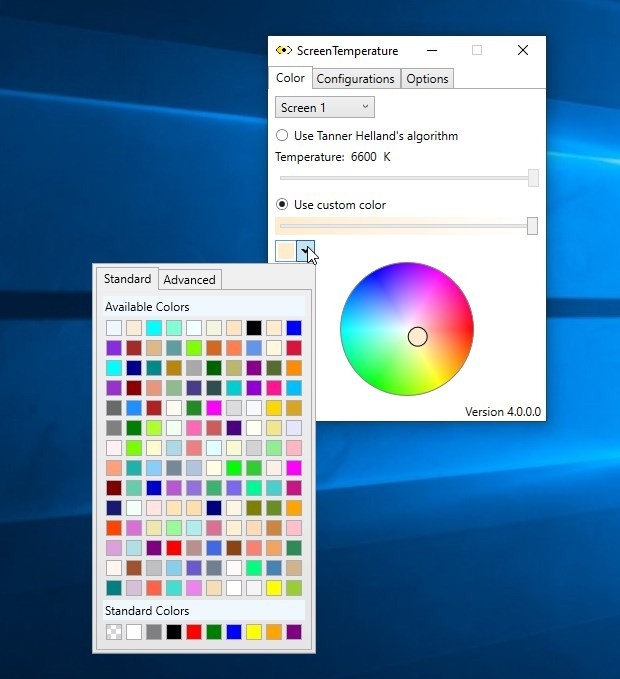
Khi bạn sử dụng một trong các thanh trượt trong ScreenTemperature, bạn sẽ thấy thay đổi có hiệu lực ngay lập tức. Nếu bạn cảm thấy nó không đủ thoải mái, bạn có thể thay đổi lại giá trị. Bạn có thiết lập nhiều màn hình? Sử dụng menu thả xuống để chuyển sang màn hình mà bạn muốn đặt nhiệt độ màu.
Chuyển sang tab Configurations để lưu cài đặt hiện tại của bạn. Trước khi bạn làm điều đó, hãy nhấp vào trường văn bản ở đầu cửa sổ để đặt tên cho cấu hình của bạn. Khi bạn đã lưu cấu hình, bạn có thể sử dụng tùy chọn Assign key để liên kết phím tắt để bật cài đặt.
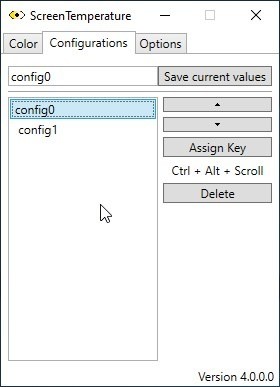
ScreenTemperature sử dụng cấu hình ở đầu danh sách làm cấu hình mặc định. Khi bạn thay đổi cấu hình hoặc thoát khỏi chương trình và khởi động lại, cấu hình đầu tiên sẽ được bật lại. Bạn không cần giữ ứng dụng chạy nền để áp dụng cài đặt nhiệt độ màu. Nhưng nếu nó không chạy, bạn sẽ không thể sử dụng các phím nóng hoặc chuyển sang một cấu hình nhiệt độ khác. Vì vậy, bạn nên thu nhỏ chương trình thay vì đóng nó.
Tab Options có một cài đặt duy nhất, cho phép chương trình tự động khởi động khi Windows khởi động.
ScreenTemperature được viết bằng C#. Không có tùy chọn nào trong chương trình để đặt lịch giảm nhiệt độ màu của màn hình. Tuy nhiên, nó là một công cụ tốt giúp giảm mỏi mắt.
